Tukaj je stvar, tiskalnik je delal popolnoma dobro, vendar pride dan, ko se stvari obrnejo vstran, in prikaže se sporočilo o napaki, ki pravi:Tiskalnik ni aktiviran, koda napake -30.”To ni dobro, še bolj, če vas čaka pomembno delo pred 19.30. Vprašanje je torej, ali je to težavo s tiskalnikom mogoče odpraviti in ali je to mogoče storiti pravočasno? No, odgovor je vsem pritrdilen.
Tiskalnik ni aktiviran, koda napake - 30
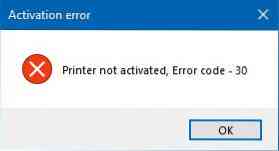
Tu je nekaj stvari, s katerimi lahko poskusite odpraviti težavo.
1] Zaženite orodje za odpravljanje težav s tiskalnikom
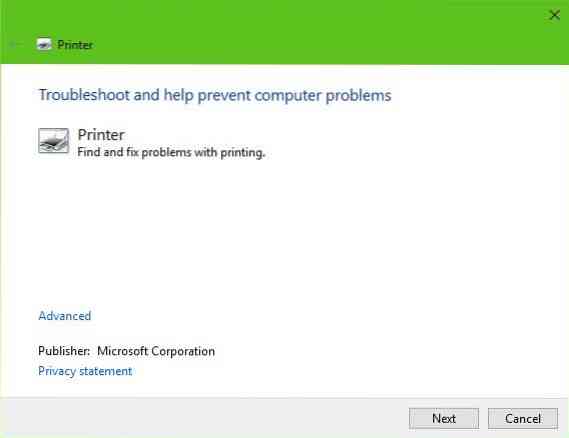
Prva možnost je, da zaženete orodje za odpravljanje težav s tiskalnikom. Kliknite na Tipka Windows + R za zagon Teči pogovorno okno, nato vnesite naslednji ukaz in kliknite Vnesite:
msdt.exe / id PrinterDiagnostic
Nato sledite navodilom za popravilo tiskalnika v upanju, da bo vseskozi dobro deloval.
2] Prepričajte se, da je želeni tiskalnik nastavljen kot privzeti tiskalnik
Tiskalnik verjetno ne deluje zaradi možnosti, da ni nastavljen kot privzeti. Ne skrbite; to se pogosto dogaja, zato v tem pogledu niste sami.
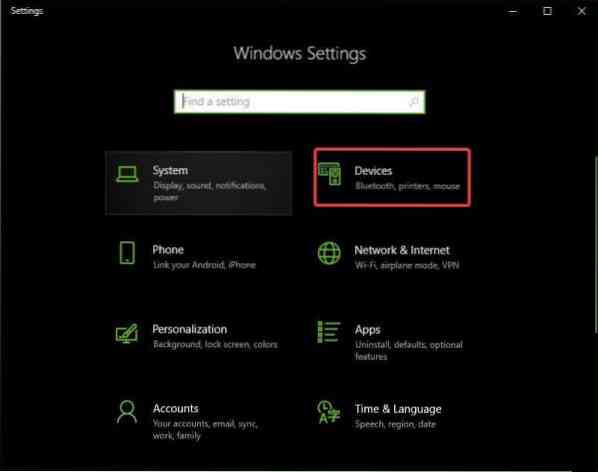
Najprej je treba klikniti na Tipka Windows + I za sprožitev Nastavitve aplikacijo, nato izberite Naprave v meniju.
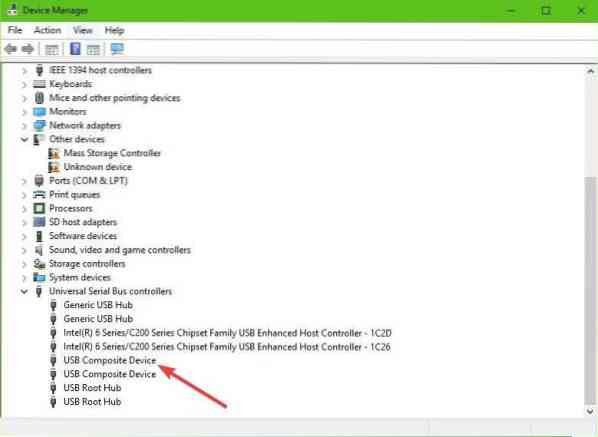
Kliknite na Tiskalniki in optični bralniks, nato na seznamu možnosti poiščite tiskalnik. Ko ga najdete, kliknite tiskalnik in izberite Upravljaj, nato kliknite Nastavi na privzeto.
3] Posodobite gonilnik za kompozitno napravo USB
Verjetno vaš tiskalnik ne deluje, ker deluje sestavljena naprava USB, torej, kaj morate storiti? No, predlagamo, da ga odstranite in znova namestite, ta naloga pa je razmeroma preprosta.
Tukaj je tisto, kar morate storiti. Kliknite gumb Start in vnesite Device Manager. Ko se prikaže med rezultati iskanja, kliknite nanj, da zaženete upravitelja naprav.
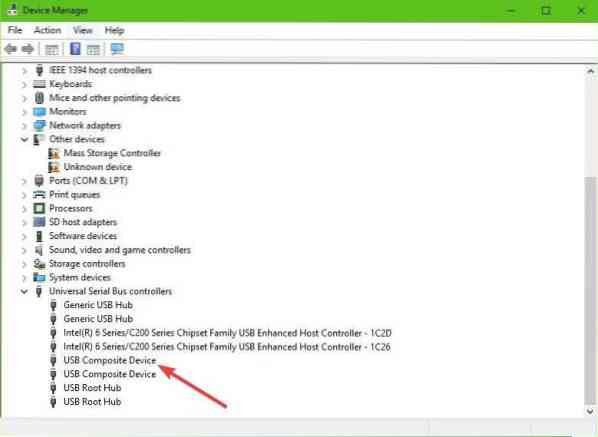
Poiščite možnost, na kateri piše Kompozitna naprava USB, z desno miškino tipko jo kliknite in v meniju izberite Posodobi gonilnik. Znova zaženite računalnik. Končno, kar morate tukaj narediti, je, da samodejno kliknete Iskanje za posodobljeno programsko opremo gonilnikov in ste končali.
Odstranite tiskalnik, odstranite programsko opremo gonilnika tiskalnika in znova namestite vse in osvežite.
4] Posodobite gonilnike za tiskalnik
Običajno se vsakič, ko proizvajalec tiskalnika izda nov gonilnik, samodejno prenese in namesti. Če pa se to ne zgodi, potem mora uporabnik ročno opraviti delo.
Predlagamo, da obiščete uradno spletno stran znamke in poiščete razdelek, ki omogoča prenos najnovejših in starejših gonilnikov. Če naletite na najnovejši gonilnik, ga namestite v računalnik in namestite.
Znova zaženite računalniški sistem, nato poskusite natisniti dokument in se prepričajte, da sporočilo »Tiskalnik ni aktiviran, koda napake -30« ne prikazuje več grde glave.
To je skoraj vse, zato nadaljujte in še enkrat preizkusite tiskalnik, da preverite, ali so se stvari normalizirale.
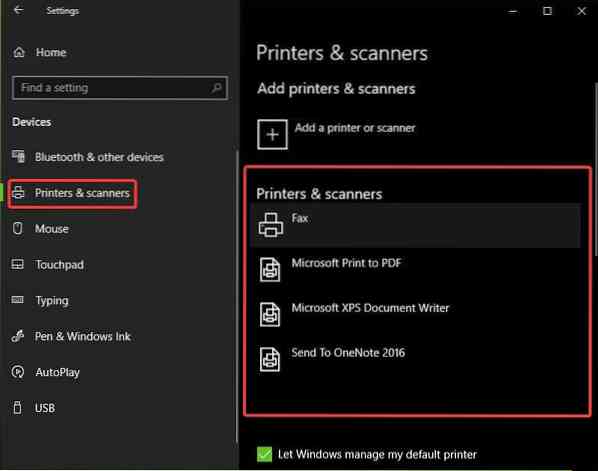
 Phenquestions
Phenquestions


